Отправка и получение¶
Ваш кошелёк Dash Core связан с несколькими уникальными адресами, которые можно использовать для отправки и получения DASH. Каждый адрес имеет свой собственный баланс, а сумма всех ваших балансов показывается на вкладке Обзор. Когда вы отправляете DASH, ваш кошелёк автоматически переводит средства с необходимого количества ваших адресов на адрес назначения, который контролируется другим пользователем DASH и связан с его кошельком. Вы можете управлять используемыми адресами с помощью функции Coin Control.
When you confirm a transaction, Dash Core will enter the transaction in a block, which will then be added to the blockchain for other clients to confirm. A transaction is generally considered confirmed once six blocks have been added after the block containing your transaction, although masternode and mining payments are only released after 101 blocks. Note that a different process is used for InstantSend and CoinJoin transactions.
Адреса в кошельке Dash состоят из 34 символов и начинанаются с заглавной буквы Х.
Отправка DASH¶
Вы можете использовать Dash Core для отправки DASH из вашего баланса другому пользователю. Пользователь, получающий средства предоставит вам адрес DASH, на который вы должны отправить деньги. Перейдите на вкладку Отправить на панели вкладок и введите адрес назначения в поле Получатель.
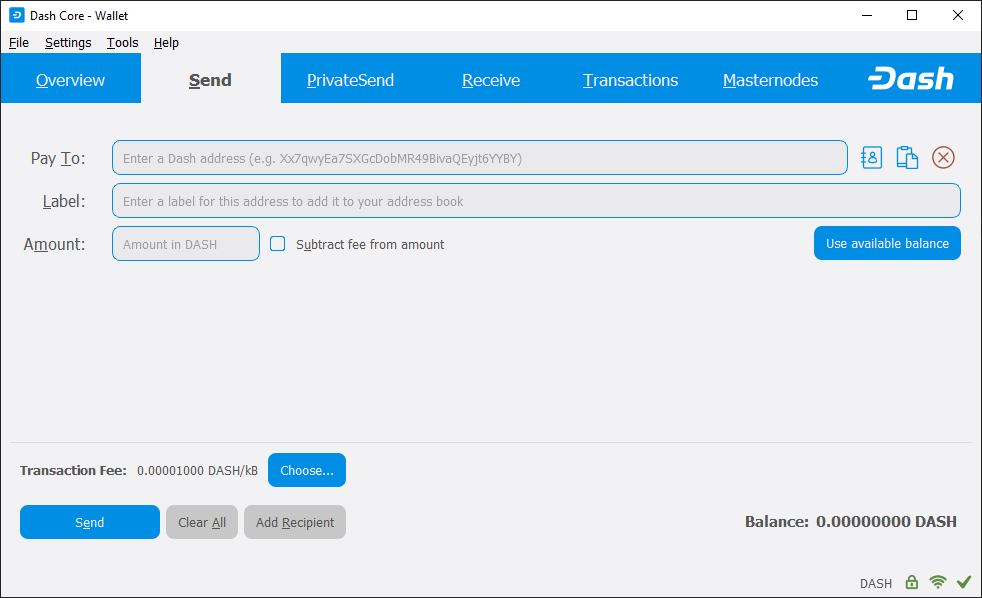
Вкладка «Отправить» в Dash Core¶
Вы также можете использовать три значка ![]() справа от поля Получатель для выбора ранее использованного адреса, вставки адреса из буфера обмена или очистки поля с текущим адресом. Если вы ввели новый адрес, то можете ввести имя для этого адреса в поле Метка, чтобы позже иметь возможность идентифицировать его. И наконец, введите сумму DASH, которую вы хотите переслать, в поле Количество.
справа от поля Получатель для выбора ранее использованного адреса, вставки адреса из буфера обмена или очистки поля с текущим адресом. Если вы ввели новый адрес, то можете ввести имя для этого адреса в поле Метка, чтобы позже иметь возможность идентифицировать его. И наконец, введите сумму DASH, которую вы хотите переслать, в поле Количество.
The other options relate to fees. You can choose if you want to pay the network fee in addition to the amount sent, or subtract it from the amount sent. You can also increase your fee to encourage nodes on the network to prioritize your transaction.
Попробуем пример. Скажем, вы получили товарный счёт, который вы сейчас хотите оплатить с помощью DASH. Автор этого счёта добавил адрес DASH, который можно увидеть в приведённом окне, начинающийся с Xpa. Товарный счёт выставлен на сумму 2,45 DASH, которую вы вписываете в поле Количество.
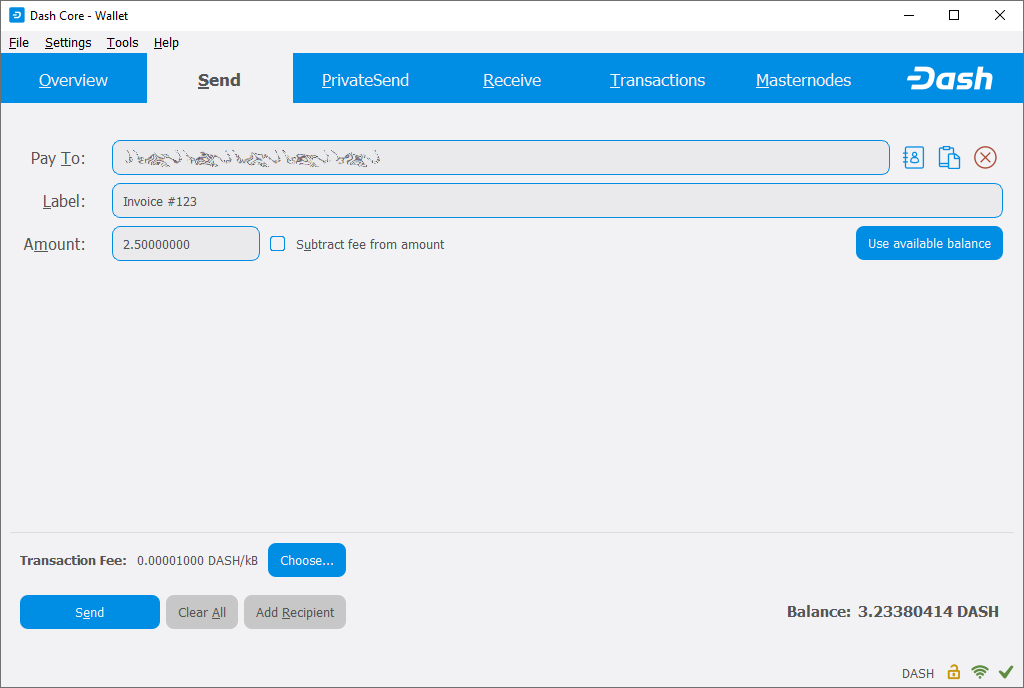
Вкладка «Отправить» заполнена для совершения транзакции¶
После того, как вы ввели адрес назначения и сумму, нажмите кнопку Отправить. Если вы зашифровали свой кошелёк, то вам потребуется сначала ввести пароль, чтобы разблокировать кошелёк.
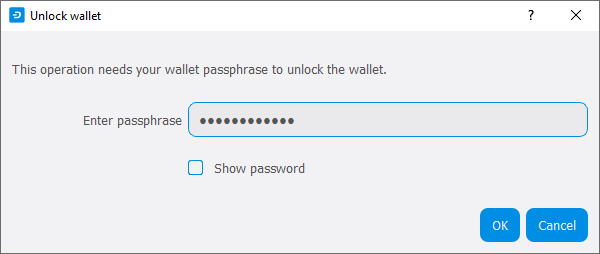
Введение пароля для разблокировки кошелька¶
И наконец, необходимо совершить последнее окончательное подтверждение или отменить транзакцию отправки до того, как Dash Core отправит её в обработку на блокчейн.
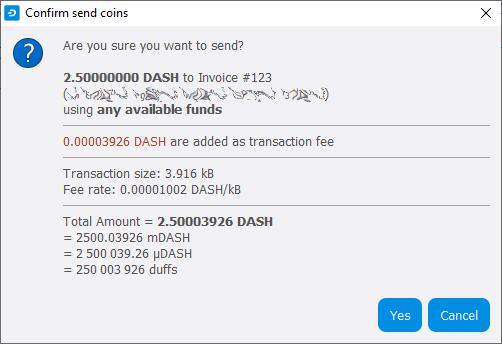
Окно окончательного подтверждения¶
Если вы ответите Да, ваша транзакция будет обработана. Ваша операционная система может отобразить уведомление, и транзакция появится на вкладке «Транзакции», где вы можете отслеживать её прогресс.
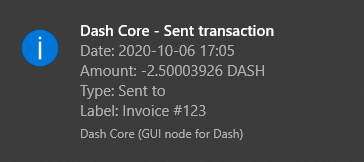
Уведомление о подтверждении отправки транзакции в Windows 10¶
Note that the amount of the transaction increased by .00003926 Dash. This is the transaction fee. In the next section, we will see what this procedure looks like from the receiving side.
Получение DASH¶
Чтобы получить DASH, вы должны сначала создать адрес для получения, чтобы отправить его отправителю платежа. Для этого нажмите Файл > Адреса для получения. Появится окно Адреса для получения.
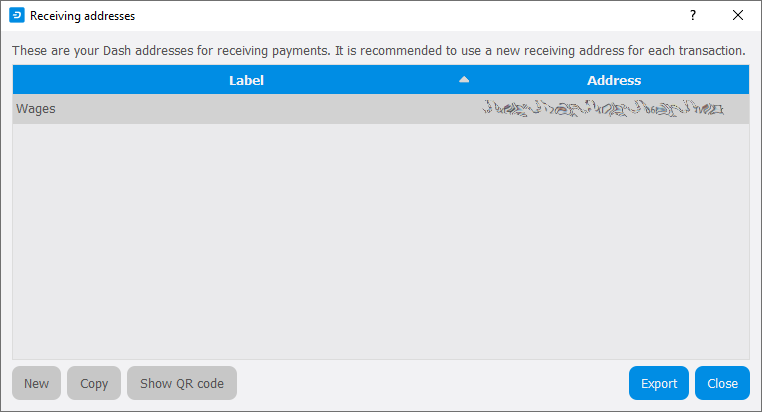
Окно с адресами для получения¶
Скопируйте существующий адрес, нажав на адрес, а затем на кнопку Копировать, либо создайте новый адрес, нажав кнопку Новый. Вы также можете отредактировать существующий адрес, щёлкнув правой кнопкой мыши и выбрав Правка адреса из контекстного меню. Дайте этот адрес человеку, который отправляет вам DASH. Ваш кошелёк не обязательно должен быть открыт для получения средств, но если он открыт, вы можете наблюдать, как транзакция поступает в режиме реального времени. Это связано с тем, что когда ваш кошелёк открыт, он постоянно следит за новыми блоками в блокчейне и будет распознавать новые транзакции, связанные с вашим адресом получения, когда они появятся.
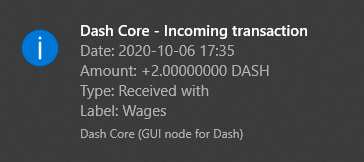
Уведомление о подтверждении получения транзакции в Windows 10¶
После того, как вы заплатили, вы можете увидеть баланс как на вкладке Обзор, так и на вкладке Транзакции.
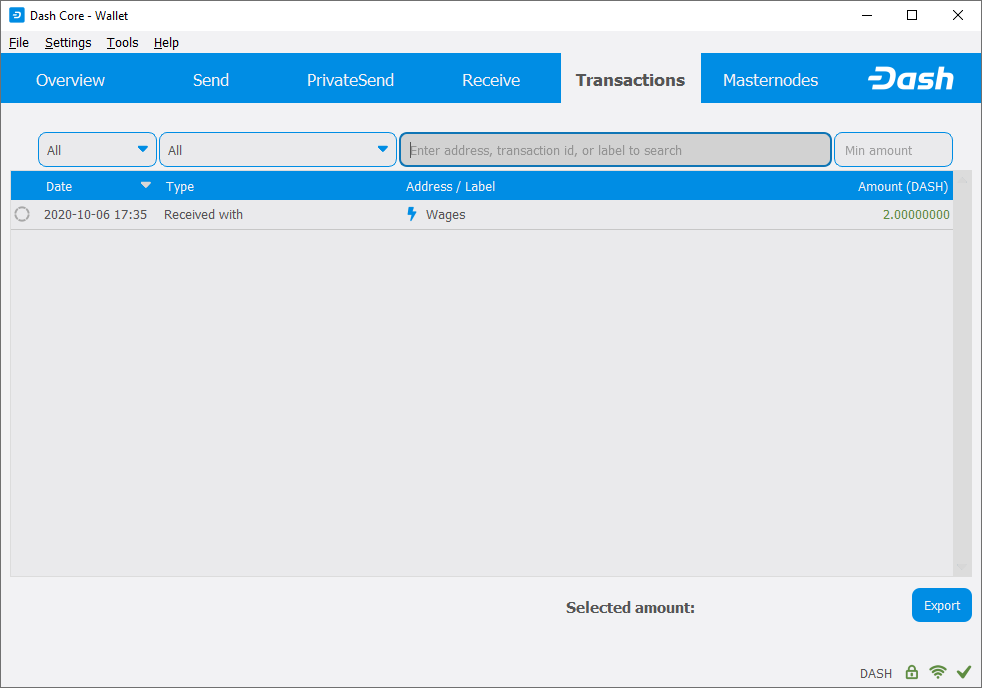
Полученная транзакция¶